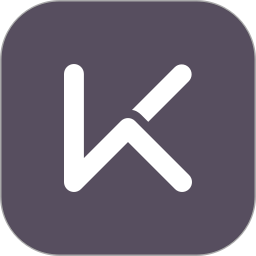乐播投屏怎么关闭个性化推荐?乐播投屏关闭个性化推荐的方法
来源:果果软件站 | 更新时间:2023-10-17 07:40
小伙伴们知道乐播投屏怎么关闭个性化推荐吗?今天小编就来讲解乐播投屏关闭个性化推荐的方法,感兴趣的快跟小编一起来看看吧,希望能够帮助到大家。
乐播投屏怎么关闭个性化推荐?乐播投屏关闭个性化推荐的方法
第一步:首先打开乐播投屏app,如下图,选择界面下方的“我的”选项,点击打开。
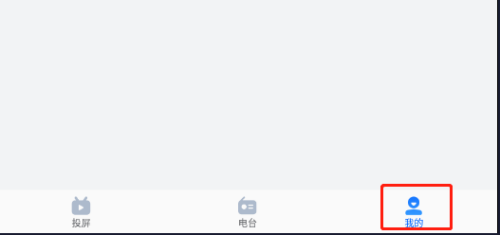
第二步:打开如下图界面,选择设置选项,点击打开。
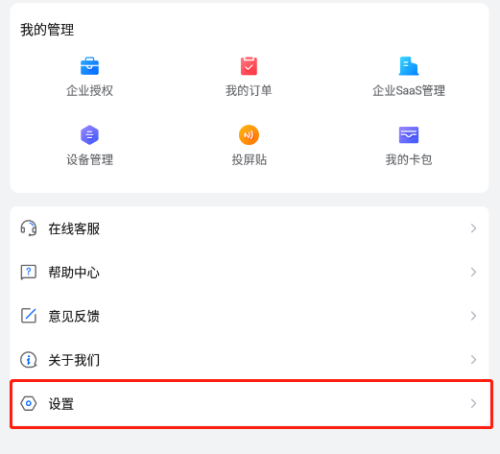
第三步:打开如下图界面,选择个性化设置选项,点击打开。
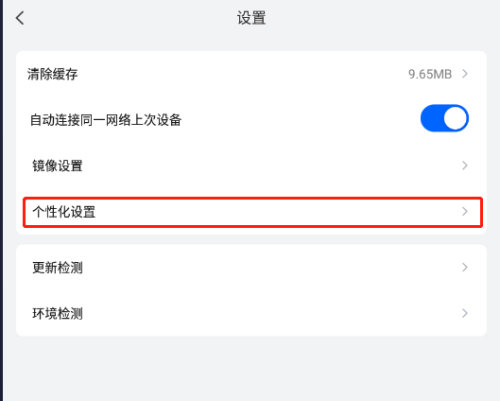
第四步:打开如下图界面,选择个性化推荐选项,点击关闭后面的开关,这样就关闭了乐播投屏app的个性化推荐。
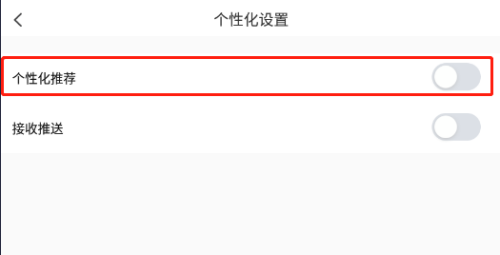
以上就是给大家分享的乐播投屏怎么关闭个性化推荐的全部内容,更多精彩内容尽在果果软件站!